闪兔w7家庭普通版是初级用户喜爱的闪兔w7系统。统计显示很多用户日常都碰到了闪兔w7系统闪兔w7系统让iE浏览器页面标题栏显示个性签名的操作方法的实操问题。面对闪兔w7系统闪兔w7系统让iE浏览器页面标题栏显示个性签名的操作方法这样的小问题,我们该怎么动手解决呢?不经常使用电脑的朋友对于闪兔w7系统闪兔w7系统让iE浏览器页面标题栏显示个性签名的操作方法的问题可能会无从下手。但对于电脑技术人员来说解决办法就很简单了:1.首先,咱们需要调出电脑的注册表编辑器窗口,咱们先在键盘上同时按下win+r打开电脑的运行窗口,然后在窗口中输入regedit并单击回车,或者是鼠标点击窗口下方的确定按钮,即可调出注册表编辑器窗口了。2.在打开的注册表编辑器窗口中,咱们需要在左侧的菜单中依次点击展开HKEY_CURREnT_UsERsoftwaremicrosoftinternet ExplorerMain,然后右键点击main文件夹,选择新建-字符串值,并将新建的文件命名为window title,之后双击window title,在打开的编辑字符串窗口中的数值数据中填上你想要设置的个性标语即可。。看了以上操作步骤,是不是觉得很简单呢?如果你还有什么不明白的地方,可以继续学习小编下面分享给大家的关于闪兔w7系统闪兔w7系统让iE浏览器页面标题栏显示个性签名的操作方法的问题的具体操作步骤吧。
1.首先,咱们需要调出电脑的注册表编辑器窗口,咱们先在键盘上同时按下win+r打开电脑的运行窗口,然后在窗口中输入regedit并单击回车,或者是鼠标点击窗口下方的确定按钮,即可调出注册表编辑器窗口了。
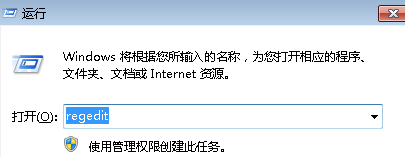
2.在打开的注册表编辑器窗口中,咱们需要在左侧的菜单中依次点击展开HKEY_CURREnT_UsERsoftwaremicrosoftinternet ExplorerMain,然后右键点击main文件夹,选择新建-字符串值,并将新建的文件命名为window title,之后双击window title,在打开的编辑字符串窗口中的数值数据中填上你想要设置的个性标语即可。
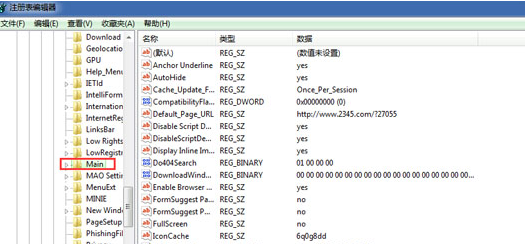
完成上述设置之后,咱们点击确定退出窗口,然后重启计算机之后即可生效。
|
Copyright @ 2020 闪兔一键重装系统版权所有 本站发布的系统仅为个人学习测试使用,不得用于任何商业用途,请支持购买微软正版软件! |